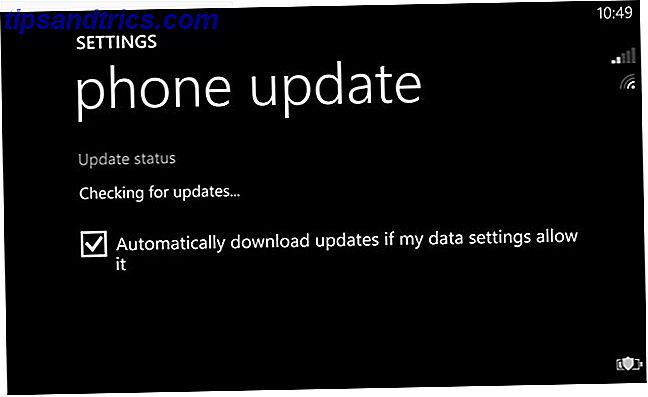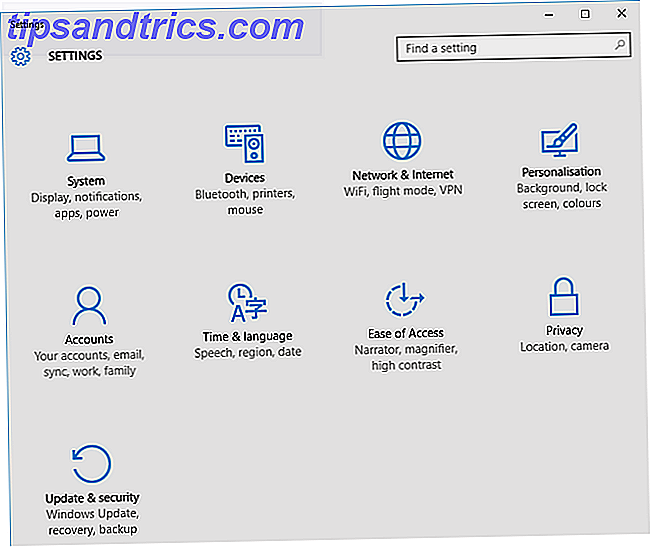Instagram är en stapel social media app för de flesta av oss, men det är sällsynt att vi tänker på att använda det utöver att rulla igenom vår newsfeed eller ladda upp den enstaka filtrerade bilden av brunch eller en solnedgång.
Medan Instagrams huvudfunktioner fortfarande är lätta att komma åt och använda finns det flera alternativ, verktyg och appar från tredje part som de flesta av oss inte ens inser är där ute! Vi har täckt mycket Instagrams dolda funktioner. 10 Instagram-tricks du inte visste existerade 10 Instagram-tricks du inte visste. Instagram utvecklas ständigt och uppdateras, och saker förändras snabbt. Låt oss hitta några mer coola hackar för att rocka det fotobaserade sociala nätverket! Läs mer innan och diskuterade några av de bästa Instagram-trickarna 10 Awesome Instagram-tricks Du borde bestämt kolla in 10 fantastiska Instagram-tricks Du borde helt klart kolla på om du hanterar ett Instagram-konto eller bara vill skicka en vän till några superhäftiga marshmallows, det finns många Instagram-tricks som väntar på dig. Läs mer, men det finns fortfarande mer där de kom ifrån.
Dessa tio saker du inte visste du kunde göra på Instagram kan hjälpa dig att använda plattformen mer intuitivt, förbättra de bilder du skickar och hjälpa dig att få fler liknande och kommentarer på Instagram. Så här får du fler liknande och kommentarer på Instagram, Enligt Science Hur får man fler liknande och kommentarer på Instagram, enligt Science Read More.
1. Hämta meddelanden från personer du följer
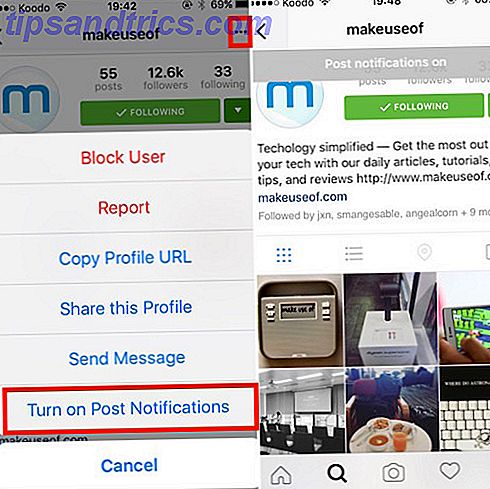
Om det finns ett Instagram-konto som du aldrig vill missa ett enda inlägg från (som @makeuseof, kanske?), Överväga att aktivera meddelanden på kontot. Detta kommer att se till att du aldrig missar någon Instagram-aktivitet, vilket är särskilt användbart efter Instagrams flytt till en algoritmbaserad newsfeed Hur (och varför) att inaktivera algoritmiska flöden på Twitter, Instagram och Facebook Hur (och varför) att inaktivera Algoritmiska flöden på Twitter, Instagram och Facebook Twitter och Instagram följer nu Facebook med algoritmiska tidslinjer. Se vad den här ändringen innebär för dig, varför kanske du vill inaktivera den och hur du går tillbaka till den gamla vyn. Läs mer .
För att göra detta, gå till profilen för det konto som du vill få meddelanden för att använda Instagram-appen. Tryck på alternativet ("...") knappen längst upp till höger på skärmen och välj "Aktivera postanmälningar" för att aktivera den här funktionen. Du kan alltid välja "Stäng av postanmälningar" om du hittar meddelandena överväldigande i framtiden!
2. Ta bort dig själv från andra människors foton
Anmärker en av dina vänner alltid dig på otroliga bilder eller oönskade memes? Lyckligtvis finns det två sätt att komma runt denna situation. 
- Ditt första alternativ är att helt ta bort taggen. För att göra detta, gå till fotot, tryck på alternativknappen, välj "Fotoalternativ" och välj sedan "Ta bort mig från foto"
- Ditt andra alternativ är att välja "Dölj från min profil" istället - vissa människor föredrar det här alternativet om de inte vill förolämpa sin vän genom att ta bort taggen helt, men vill ändå förhindra att bilden visas under "Tagged Photos" "Sidan av deras profil.
3. Rensa sökhistorik
Instagram har ett stort antal inlägg på det, och kanske vill du inte att dina vänner ska surfa Instagram och se att dina sökningar var för "katter i hattar" eller "hamstrar av Instagram" (båda är sökningar jag starkt rekommendera), din ex namn, eller något annat som kan vara pinsamt.

För att rensa din sökhistorik, navigera till din profil, välj alternativhjulet överst, rulla ned listan över alternativ längst ner och välj "Rensa sökhistorik." Tänk på att valet av detta kommer att förhindra Instagram från auto- fyller i dina vanliga sökord, så var säker på ditt beslut innan du bekräftar!
4. Se alla inlägg du någonsin gillat
Har du någonsin gillat ett inlägg eftersom det innehåller ett bra recept, är en idé för ett projekt du vill försöka, eller för att det är ett foto av någonstans du vill resa i framtiden? Har du någonsin sedan helt glömt vilket konto som postat det, en ingrediens i receptet eller var bilden togs?

Om du vill hitta ett foto som du gillade tidigare, behöver du inte spendera timmar genom att söka igenom din nyhetsflöde eller andra människors profiler! Istället går du helt enkelt till din profil, klickar på alternativhjulet och väljer sedan "Inlägg du har gillat." Det här öppnar ett flöde som består av varje bild du någonsin har velat, vilket du sedan kan bläddra i din fritid.
5. Redigera ditt inlägg som ett proffs
Många människor är snabba att kasta på ett fotofilter och sedan ladda upp sitt foto utan att göra några andra ändringar.
Medan Instagrams filter fungerar underverk, hur fungerar Instagram-filter, och kan du säga skillnaden? Hur Instagram-filter fungerar, och kan du berätta skillnaden? Här hittar du allt du behöver veta om vad varje Instagram-filter gör, vad det är bäst för, och vi har några bra exempel för att du ska titta på. Läs mer, ta redigeringen i dina egna händer med det otroliga antalet andra bildredigeringsalternativ Instagram erbjudanden kan göra en stor skillnad i att dina bilder ser ut som du vill att de ska.

Till exempel, på bilden ovan tog jag det ursprungliga fotot av mitt väldigt röriga skrivbord (1), tillade Hefe-filtret (2) och lade sedan till mina egna ändringar (3) genom att ändra ljusstyrka, kontrast, struktur, värme, skuggor, och mättnad av det filtrerade fotot. För att komma åt dessa redigeringsverktyg (och många, många andra) efter att ha valt fotot du vill trycka trycker du på "redigera" längst ner på skärmen bredvid "filtrera".
6. Använd mindre data
Eftersom Instagram är mestadels foton och videor, kan det snabbt gå igenom dina data.

För att begränsa mängden data som Instagram använder, gå till din profil, välj alternativhjulet, välj "Cellular Data Use" och tryck sedan på knappen bredvid "Använd Mindre Data." Du kanske tycker att det här fotot och videoklippet tar längre tid att ladda, men din totala dataanvändning kommer att minska avsevärt.
7. Inlägg från flera konton
Under lång tid var Instagram mycket svårt att använda med flera konton, men en senaste uppdatering har gjort detta till ett tidigare problem. På samma sätt som Twitter kan du nu länka flera Instagram-konton till en telefon utan att ständigt behöva logga in och ut eller använda tredjepartsapps. Detta är särskilt användbart för personer som har ett Instagram för sitt personliga liv såväl som ett professionellt konto, eller som använder Instagram för ett antal olika ändamål.

För att länka ett nytt Instagram-konto till din app, gå till din profil, tryck på inställningshjulet, välj "Lägg till konto" längst ner på listan och följ anvisningarna för att länka ett befintligt konto eller skapa en ny. Med det sagt kan du bara ha ett konto kopplat till din Facebook eller till ett e-post i taget.
8. Skapa collage
Fram till nyligen kan collager endast skapas genom tredje part apps. Instagram har nu släppt en länkad app som heter "Layout" (tillgänglig för iOS och Android) som låter dig seamlessly skapa collage och sedan ladda upp dem till Instagram eller andra sociala medier. Du kan komma åt Layout via sin egen app eller länka till den via Instagram-appen genom att trycka på collageknappen när du väljer ditt foto för att redigera.

När du har nått Layout kan du välja mellan 9 olika collagealternativ, vilka alla kan anpassas med hänsyn till storleken du vill ha varje panel och den ordning du vill att dina bilder ska vara i. Du kan också välja att vända bilder, spegelbilder och sätt in vita gränser mellan dina foton.
9. Gör dina inlägg mer intressanta
Nyligen länkade applikationer gör Instagram mer roligt än någonsin, och hoppar in på dessa trender (mycket som att använda hashtags och emojis) kan hjälpa dig att få fler liknande och följare Instagram: Varför du borde använda populär #Emojis Instagram: Varför du Ska använda populär #Emojis Mer än hälften av kommentarer och bildtexter använder emojis, enligt Instagrams mjukvaruingenjör Thomas Dimson. Så, låt oss inte låtsas att du inte använder dessa smiley eller ledsen ansikten i dina dagliga konversationer. Läs mer .
 Undrar hur dina vänner har skrivit korta loop-videor? De skapades sannolikt med App Boomerang (tillgänglig för iOS och Android), vilket gör att du kan skapa en kort loop-video som spelas om och om igen på dina vänners flöden.
Undrar hur dina vänner har skrivit korta loop-videor? De skapades sannolikt med App Boomerang (tillgänglig för iOS och Android), vilket gör att du kan skapa en kort loop-video som spelas om och om igen på dina vänners flöden.

En annan populär tredjepartsapp för Instagram-användare heter just nu Hyperlapse (tillgänglig för iOS och Android), vilket gör att du kan skapa tidsfördröjda videor som enkelt kan laddas upp till Instagram. Stabilisering som tillhandahålls av appen håller kvaliteten på dina videoklipp höga, även om du reser över ojämn terräng eller håller telefonen i handen medan du går.
10. Hitta aktiva Hashtags att använda
Hemligheten med Instagram-framgången är definitivt att hitta och använda nyckelhacktag - det här låter dig ansluta till andra användare, hitta det innehåll du är intresserad av och sätta dina foton framför användarna som letar efter dem. Tyvärr, tills du vet vad de populära hashtagsna är för ditt intresseområde, kan det vara svårt att nå ut!

Att söka efter Instagram för hashtags som kan gälla är definitivt en strategi du kan använda, men du kan också använda verktyg som hatagify.me, en webbplats som tar något sökord du anger och ger dig ord som ofta är kopplade till det i populära hashtags. Till exempel kan man använda #animal, #love eller #cute för att uppmärksamma det foto du laddar upp på din #hamster.
Insta-förbättring
Dessa tips och tricks kan inte vara dramatiska överraskningar, men kan de definitivt förbättra din Instagram-upplevelse genom att påverka hur engagemang dina foton och videoklipp är, förbättra de hashtags du använder för att dela dina foton och göra din dagliga användning av appen lite enklare!
Låt mig veta vilka Instagram tips och tricks du använder varje dag i kommentarerna - jag skulle gärna höra om någon jag missade!